Índice
A Microsoft lança constantemente actualizações todas as segundas terças-feiras de cada mês para manter os seus dispositivos a funcionar de forma eficiente e correcta. No entanto, apesar destas intervenções para evitar a ocorrência de bugs e erros nos seus dispositivos, alguns ainda escapam e causam alguns erros de atualização do Windows.
Um desses erros é o erro de atualização do Windows 0x800f0900, que você pode encontrar ao instalar atualizações cumulativas no Windows 10. O erro de atualização do Windows 0x800f0900 se traduz em CBS_E_XML_PARSER_FAILURE (erro interno inesperado do analisador XML), o que significa que o erro é provavelmente causado por alguns arquivos de sistema corrompidos relacionados à atualização do Windows.
Os utilizadores relataram que este erro 0x800f0900 ocorreu quando tentaram instalar a atualização do Windows KB4464218 no seu sistema operativo. Embora este erro de atualização do Windows possa ser facilmente corrigido instalando manualmente as actualizações através do Catálogo do Microsoft Update, os utilizadores ainda expressaram que isto não resolveu o seu problema.
Este artigo abordará as diferentes formas de corrigir o erro de atualização do Windows 0x800f0900.
Vamos lá a isso.
Porque é que ocorre o erro 0x800f0900 do Windows Update?
O erro 0x800f0900 da atualização do Windows ocorre quando tenta instalar actualizações cumulativas no seu ambiente de trabalho, e o erro 0x800f0900 ocorrerá se o seu dispositivo corresponder a um dos seguintes problemas:
- Ficheiros corrompidos
- Ficheiros em falta/danificados
- Alguns serviços essenciais do Windows foram desactivados
- Cache desnecessária no seu ambiente de trabalho
- Utilizar um dispositivo periférico corrompido que contenha malware
Embora este erro de atualização do Windows 0x800f0900 não torne o seu ambiente de trabalho totalmente inútil, irá perturbar as suas actividades diárias, o que pode ser desagradável, especialmente se precisar de trabalhar no seu computador.
Para resolver este problema, eis algumas soluções que pode utilizar.
Como corrigir o código de erro 0x800f0900
Solução 1: Executar SFC e DISM
Executar SFC
Para corrigir o erro de atualização do Windows 0x800f0900, pode utilizar a linha de comandos e introduzir comandos simples. Eis os passos a seguir:
1) Abra a linha de comandos premindo a tecla Windows mais X e clique em Linha de comandos (Admin) ou Windows Powershell (Admin).

2) Na janela da linha de comandos, escreva sfc /scannow e prima enter.

3) Aguarde até a verificação estar concluída e pode reiniciar o dispositivo.
Executar DISM
Para corrigir este erro 0x800f0900 dos serviços de atualização do Windows utilizando o utilitário DISM, pode seguir estes passos:
1) No menu Iniciar, digite CMD.
2) Clique com o botão direito do rato na linha de comandos e execute-a como administrador.

3) Na linha de prompt de comando, digite os seguintes comandos e pressione enter após cada um deles.
DISM /online /Cleanup-Image / ScanHealth
DISM /Online /Cleanup-Image /RestoreHealth
4) Aguarde até que o processo esteja concluído. Note que este processo demorará mais tempo a ser concluído do que a utilização do SFC.
Se houver algum ficheiro de sistema corrompido, o SFC ou o verificador de ficheiros de sistema verificará a integridade dos ficheiros de sistema. O DISM, ou a ferramenta de Gestão e Manutenção de Imagens de Implementação, é semelhante ao verificador de ficheiros de sistema. No entanto, pode corrigir erros complexos do sistema e utilizar os recursos de atualização do Windows para resolver o código de erro 0x800f0900.
Solução 2: Executar a resolução de problemas do Windows Update
Suponha que a primeira ferramenta não tenha resolvido seus problemas. Nesse caso, pode ser melhor utilizar a solução de problemas de atualização do Windows, uma solução de problemas integrada em dispositivos Windows, pois o erro 0x800f0900 do Windows 10 pode ser causado por várias falhas difíceis de identificar.
Eis os passos que deve seguir:
1. abra a aplicação de definições premindo a tecla Windows mais I no teclado.
2. seleccione Atualização e segurança.
3) Seleccione a opção de resolução de problemas no painel esquerdo e escolha a opção de resolução de problemas adicionais.

4) Clique em Windows update e toque em Run Windows update troubleshooter.

Solução 3: Utilizar a ferramenta de criação de suportes de dados
O utilitário Assistente de Atualização do Windows 10 falha devido a uma ligação instável, exigindo uma boa ligação à Internet para transferir e instalar todos os ficheiros necessários. Pode utilizar a ferramenta de criação de suportes se tiver uma ligação à Internet não fiável.
Para o fazer, siga estes passos:
1) Aceda à página do Windows e transfira a ferramenta de criação de suportes de dados.

2) Depois de descarregar a ferramenta, clique com o botão direito do rato sobre ela e execute-a como administrador.
3) Depois de aceitar os termos da licença, assinale o círculo que indica "Atualizar este PC agora".
4) Depois de assinalar o círculo, toque em Seguinte.
5) Aguarde até que o Windows transfira todos os ficheiros necessários e siga as instruções apresentadas no ecrã para reiniciar o PC.
6) Se o problema persistir, ligue uma unidade flash USB e reinicie a ferramenta de criação multimédia.
7) Seleccione Criar suporte de instalação e assinale a caixa "Utilizar as opções recomendadas para este PC".
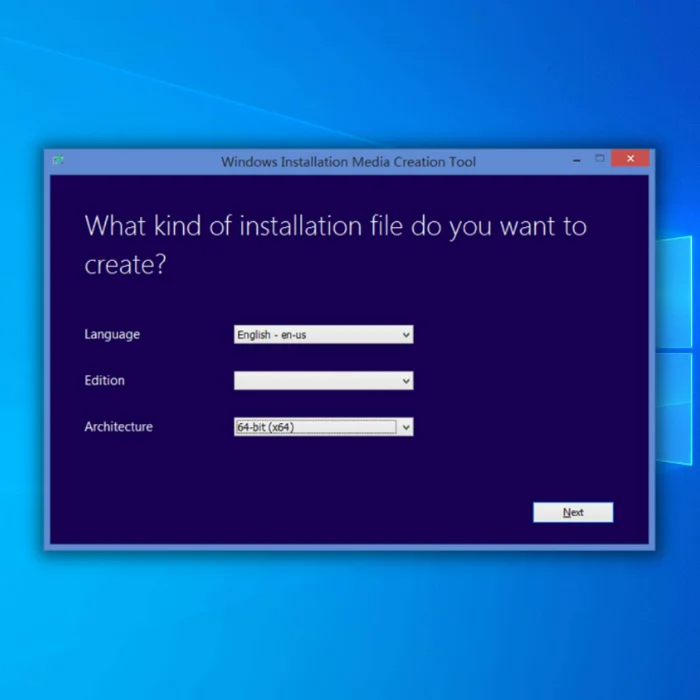
8) Seleccione a unidade flash USB e clique em "Seguinte".
9) Depois de a unidade ser criada, reinicie o PC.
10) Abra a unidade criada, clique em Configurar e inicie o processo de atualização para o Windows 10.
Se esta solução não conseguir corrigir o erro de atualização do Windows 0x800f0900, pode ainda instalar as actualizações do Windows de duas formas diferentes. A primeira forma inclui a atualização do sistema utilizando a Media Creation Tool, enquanto a outra diz respeito a um ficheiro ISO ou a uma unidade de arranque.
Solução 4: Instalar a atualização manualmente
Se pretender corrigir o erro de atualização do Windows 0x800f0900, independentemente da sua causa, pode tentar transferir e instalar manualmente a atualização que está a provocar este erro.
Para utilizar esta solução, pode seguir os seguintes passos:
1) Procure o Catálogo do Microsoft Update, que pode ser acedido aqui: Ligação
2) Uma vez acedido, digite KB4464218, uma vez que a maioria dos utilizadores relatou a ocorrência deste erro 0x800f0900 devido à atualização cumulativa KB4464218.
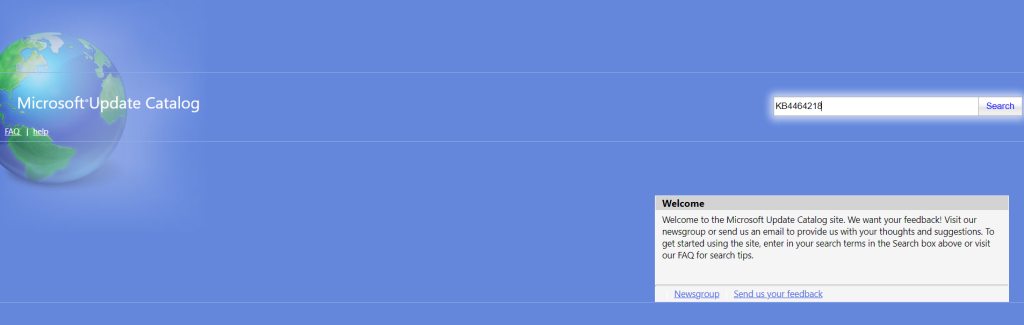
3) Quando os resultados aparecerem, procure a atualização adequada, lendo as descrições da arquitetura da CPU e da versão do Windows.
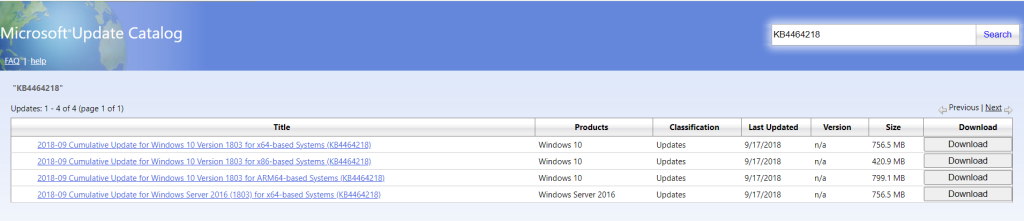
4) Se não souber a arquitetura da sua CPU ou do seu sistema operativo, pode consultá-la clicando com o botão direito do rato em O meu computador e clicando em propriedades. Procure em "Sistema", que lhe mostrará precisamente as propriedades do seu ambiente de trabalho.
5) Se identificou o ficheiro adequado para descarregar, clique em descarregar.
6) Quando o ficheiro for transferido, abra a pasta, procure o ficheiro .inf, clique com o botão direito do rato sobre ele e clique em Instalar.
7) Siga as instruções apresentadas no ecrã e reinicie o dispositivo. Se esta solução não resolver o seu problema, pode utilizar outras soluções apresentadas neste artigo.
Solução 5: Remover ficheiros desnecessários
A remoção de ficheiros desnecessários pode resolver este erro 0x800f0900 e, para o fazer eficazmente, siga estes passos:
1. prima a tecla Windows mais E no teclado para abrir o Explorador de Ficheiros.
2) Clique neste PC, clique com o botão direito do rato na partição (C:/) e toque em Propriedades.

3) Clique em Limpeza do disco e clique em "Limpar ficheiros do sistema".
4) Em seguida, assinale todas as caixas, exceto Descarregar, e clique em OK.
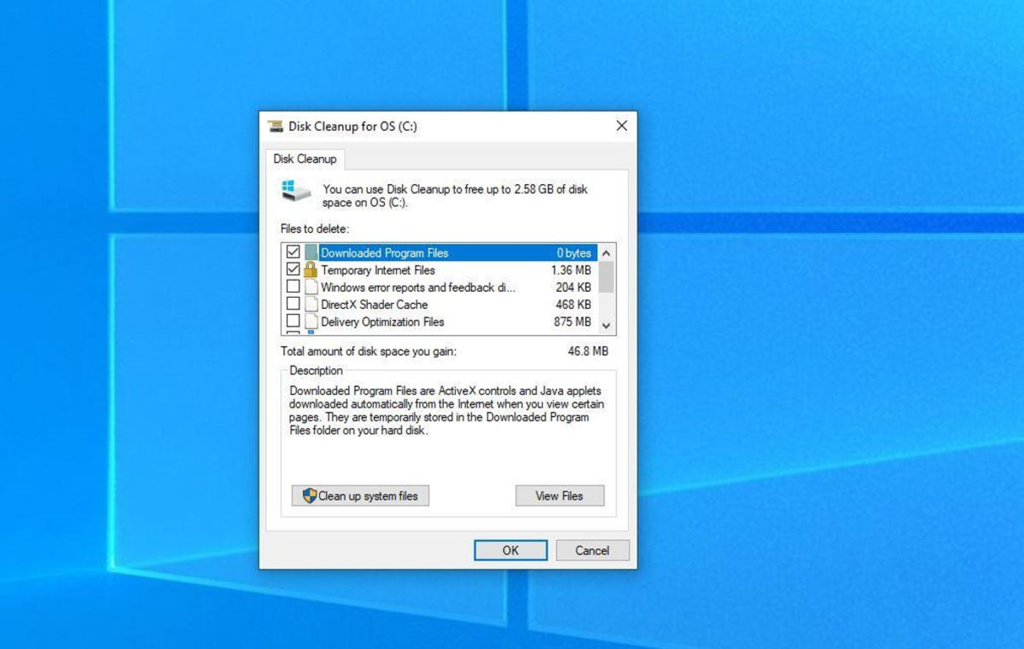
5) A ferramenta irá agora encontrar todos os ficheiros desnecessários; quando terminar, clique em OK e reinicie o seu PC.
Solução 6: Reiniciar os Serviços de Atualização
Poderá estar a encontrar o erro de atualização 0x800f0900 porque os serviços de atualização foram interrompidos. Para corrigir esta situação, pode seguir estes passos:
1. clique com o botão direito do rato no ícone do Windows e clique na opção Executar.
2) Digite "services.msc" no teclado e clique em OK.

3) Quando o comando abrir a janela Serviços, procure o Windows update, clique com o botão direito do rato e seleccione propriedades.

4) Depois de selecionado, seleccione Automático como o Tipo de arranque.
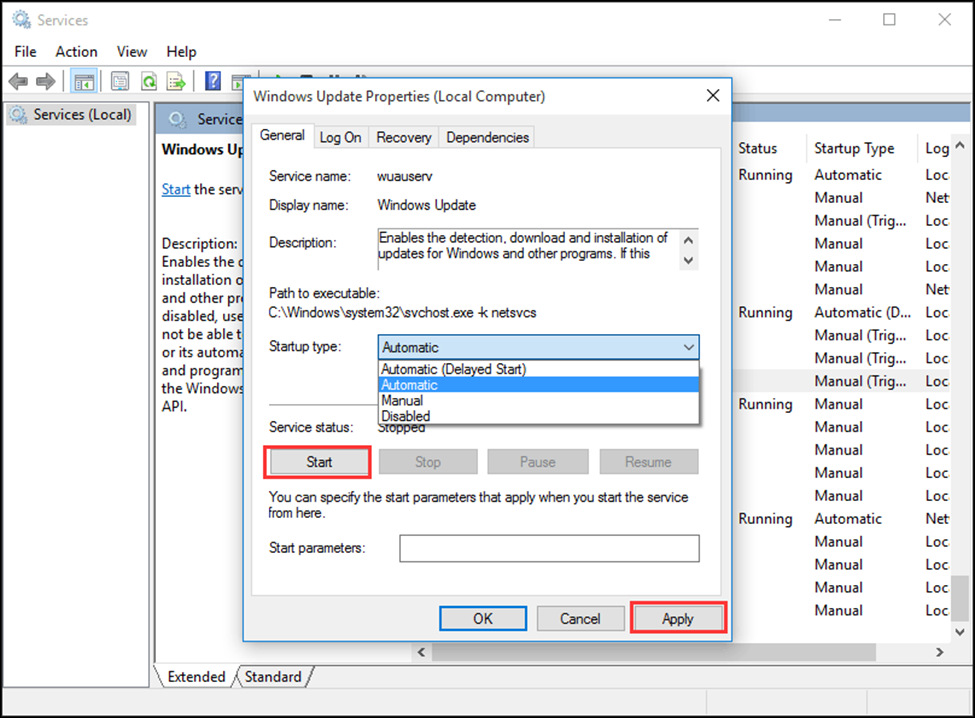
5. certifique-se de que o estado do serviço é "em execução". Caso contrário, clique em Iniciar, OK para guardar as alterações e reinicie o ambiente de trabalho.
Solução 7: Fazer uma verificação completa
Executar uma verificação completa do sistema irá garantir que todos os ficheiros do sistema serão verificados quanto a malware que possa estar a causar este erro. Aqui estão os passos que pode seguir para fazer a verificação completa do sistema utilizando o Windows Defender:
1) No menu Iniciar, abra as definições.
2) Clique em Privacidade e Segurança e clique em Segurança do Windows.
3) Clique em Proteção contra vírus e ameaças.
4) Uma vez aberto, seleccione as opções de digitalização.
5) No separador das opções de verificação, escolha a verificação completa e aguarde que o processo seja concluído. Quando o processo estiver concluído, verifique se o problema foi resolvido. Caso contrário, pode ainda seguir as outras soluções indicadas neste artigo.
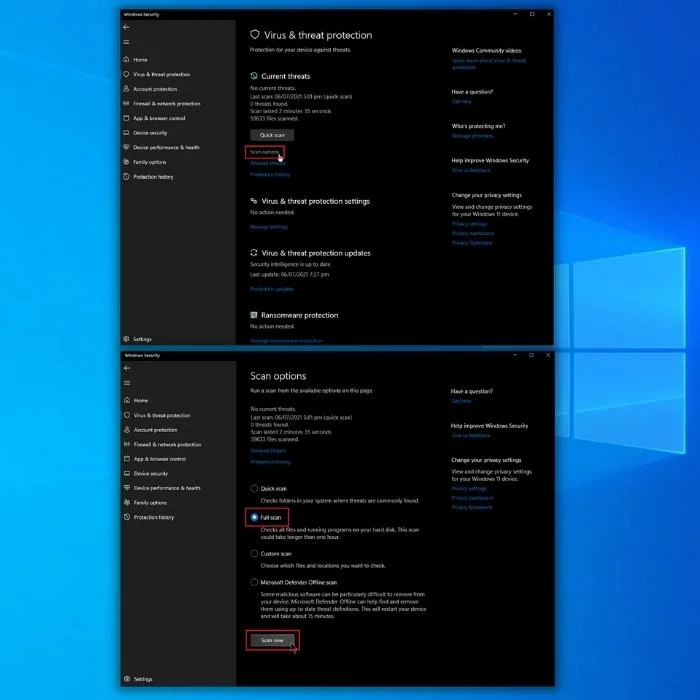
Solução 8: Remover dispositivos periféricos
A utilização de dispositivos periféricos pode causar muitos problemas de atualização, que podem ocorrer devido a portas defeituosas ou corrupção de ficheiros do sistema. Para além de atualizar os controladores do sistema, o melhor que pode fazer para resolver este problema é remover todos os dispositivos periféricos durante o processo de atualização.
Quando o processo de atualização estiver concluído, pode voltar a ligar e utilizar os dispositivos.
Solução 9: Usar a reinicialização do Winsock
O Winsock tem todas as informações relacionadas com a sua ligação à Internet. Se algumas destas definições forem corrompidas, poderá não conseguir transferir ficheiros específicos através da Internet, interrompendo o processo de atualização. Para utilizar esta solução, siga estes passos:
- Abra a linha de comandos, clique com o botão direito do rato e execute como administrador.
- Uma vez aberto, digite netsh winsock reset.
Aguarde a conclusão do processo e reinicie o dispositivo para manter as alterações. Veja se o problema foi resolvido. Caso contrário, pode utilizar a última solução deste artigo.
Solução 10: Fazer uma reinstalação limpa
Se nenhuma das nove soluções acima tiver resolvido o seu problema, é altura de efetuar uma reinstalação limpa. Para o fazer em segurança, siga estes passos:
- Instalar o Windows a partir de um CD/DVD do Windows ou de uma unidade flash.
- Certifique-se de que é feita uma cópia de segurança de todos os dados necessários no disco do sistema.
- Quando terminar de reinstalar o Windows, certifique-se de que conseguiu remover todos os dispositivos periféricos, uma vez que estes podem interferir com o processo de atualização.
Conclusão: Erro 0x800f0900 do Windows Update
O código de erro 0x800f0900 pode ser incómodo, uma vez que pode ser causado por muitas razões diferentes.
Esperamos que este artigo informativo o tenha ajudado a resolver o problema 0x800f0900 dos serviços de atualização do Windows.
Qual foi a solução que funcionou no seu PC? Diga-nos abaixo!
Perguntas frequentes
Como posso reinstalar uma atualização do Windows?
Se pretender reinstalar uma atualização do Windows, navegue para as definições e vá para atualização e segurança. Uma vez aberto, vá para a atualização do Windows e seleccione Verificar actualizações. Se existirem actualizações disponíveis para o seu dispositivo, clique em instalar actualizações.
Como posso forçar o Windows 10 a reiniciar e atualizar?
Para forçar o Windows 10 a atualizar e reiniciar imediatamente, navegue até à atualização do Windows e escolha Atualizar agora, ou pode também agendar quando a atualização será instalada.
O que acontece se eu desligar o meu computador durante a atualização?
Se forçar o encerramento do seu ambiente de trabalho durante a atualização, corre o risco de o seu computador ficar corrompido e pode também perder dados importantes, o que resulta numa diminuição da velocidade do seu computador.
Como é que posso reiniciar o meu PC sem recuperação?
Mantenha premida a tecla shift enquanto clica em reiniciar para repor o PC sem recuperação. Mantenha premida a tecla shift até aparecerem as Opções de recuperação avançadas, clique em resolução de problemas e clique em Repor este PC.
A opção de encerramento forçado danifica o meu PC?
Embora forçar o encerramento do PC não cause danos no hardware, corre o risco de perder alguns dos seus ficheiros essenciais.

